情報番号:014550 【更新日:2013.09.03】
「東芝PCシステム情報」再インストールする方法<Windows(R)8>
| 対応機種 | |
|---|---|
| 対象OS | Windows(R)8,Windows 8.1 |
| カテゴリ | その他のプレインストールソフト、dynabookユーティリティ、アプリケーションとドライバー、再インストール |
回答・対処方法
はじめに
「東芝PCシステム情報」では、ご使用のパソコンの基本情報やシステムに関する情報を調べることができます。
「東芝PCシステム情報」は「東芝PCヘルスモニタ」に含まれています。「東芝PCシステム情報」を再インストールするには、以下の手順で「東芝PCヘルスモニタ」を再インストールしてください。
※「東芝PCシステム情報」が起動できない、正常に動作しない場合は、アンインストールしてから再インストールしてください。アンインストール方法については、[014549:「東芝PCシステム情報」アンインストール(削除)する方法<Windows(R)8>]を参照してください。
【メモ】
「東芝PCヘルスモニタ」は、消費電力や冷却システムなどを監視し、システムの状態をお知らせするユーティリティです。詳しくは、[014458:「東芝PCヘルスモニタ」パソコンの動作状況を監視し、記録する方法<Windows(R)8>]を参照してください。
| 【Windows 8.1へアップデートして使用されている方へ】 本情報は、Windows 8プレインストール時の操作手順となります。 Windows 8.1へアップデート後も同様の操作を行なうことができますが、Windows 8.1アップデート前、またはアップデート後に「東芝PCヘルスモニタ」のアップデートが必要です。ソフトウェアのダウンロード/インストールについては、[014827:「東芝サービスステーション」ドライバーやアプリなどの更新情報を確認し、インストールする方法<Windows 8.1>]を参照してください。 Windows 8.1の一般的な操作手順については、<Windows 8.1 FAQ情報>を参考ください。 |
操作手順
- スタート画面上の何もない部分をマウスの右ボタンでクリックし、画面右下に表示される[すべてのアプリ]をクリックします。
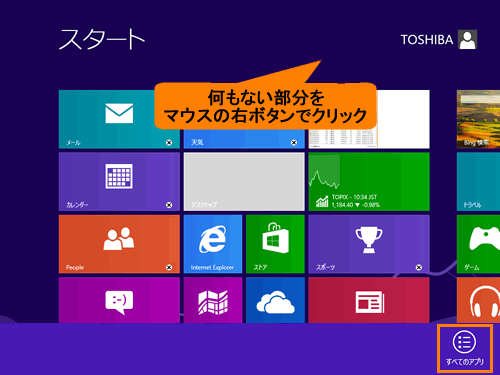 (図1)
(図1)
- ”アプリ”一覧が表示されます。[アプリケーションの再インストール]をクリックします。
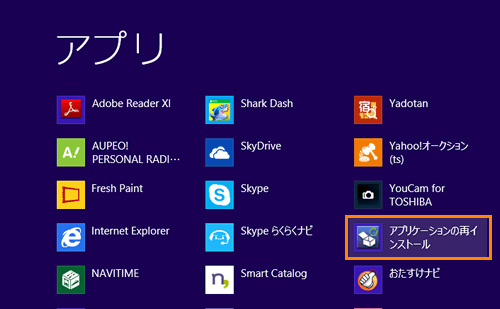 (図2)
(図2)
- 「アプリケーションの再インストール」画面が表示されます。[セットアップ画面へ]ボタンをクリックします。
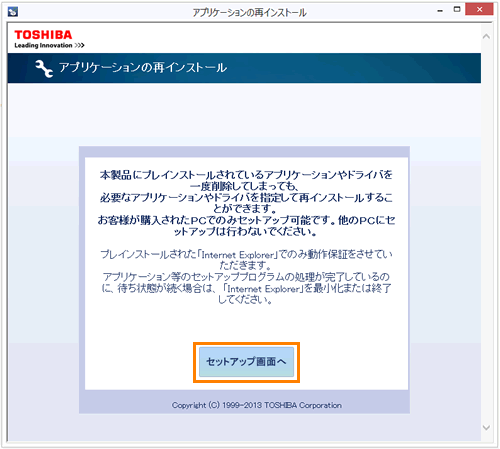 (図3)
(図3)
- 「「ドライバ」のセットアップ」画面が表示されます。「ユーティリティ」タブをクリックします。
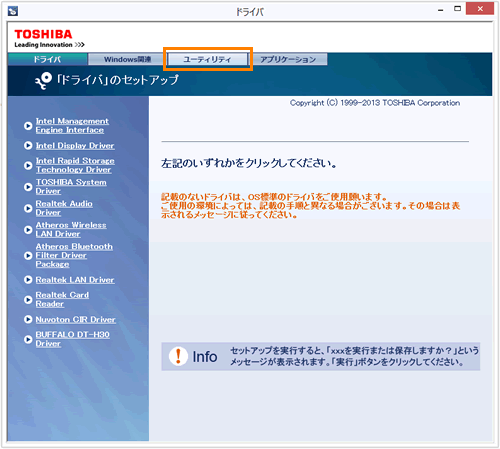 (図4)
(図4)
- 「「ユーティリティ」のセットアップ」画面が表示されます。画面左側の一覧から[TOSHIBA PC Health Monitor]をクリックし、右画面の[「TOSHIBA PC Health Monitor」のセットアップ]をクリックします。
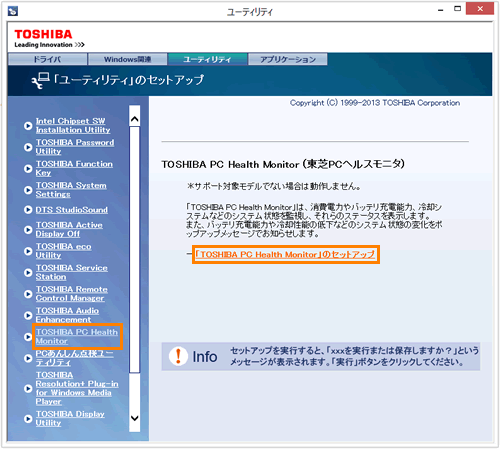 (図5)
(図5)
- ”このファイルを実行または保存しますか?・・・”メッセージ画面が表示されます。[実行(R)]ボタンをクリックします。
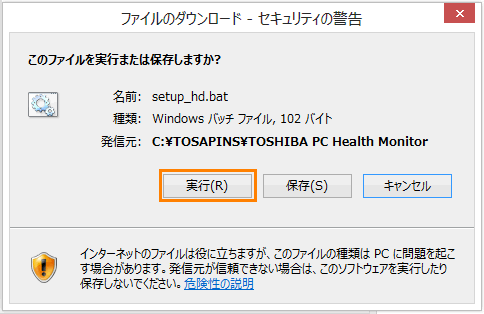 (図6)
(図6)
- 「TOSHIBA PC Health Monitor X.X.X.X」画面が表示されます。[開始]ボタンをクリックします。(X.X.X.Xにはバージョンが入ります。)
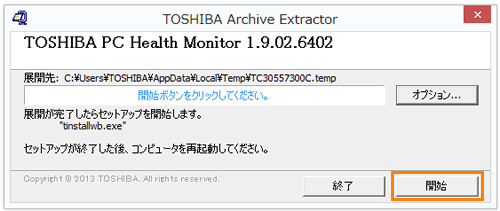 (図7)
(図7)
- 「ユーザーアカウント制御」画面が表示されます。[はい(Y)]ボタンをクリックします。
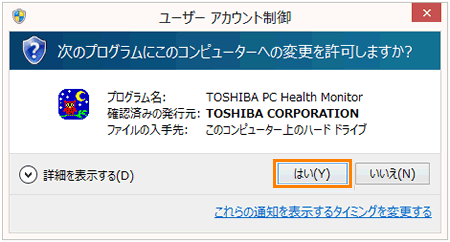 (図8)
(図8)
- 「TOSHIBA PC Health Monitor - InstallShield Wizard」”TOSHIBA PC Health Monitor用のInstallShield ウィザードへようこそ”画面が表示されます。[次へ(N)>]ボタンをクリックします。
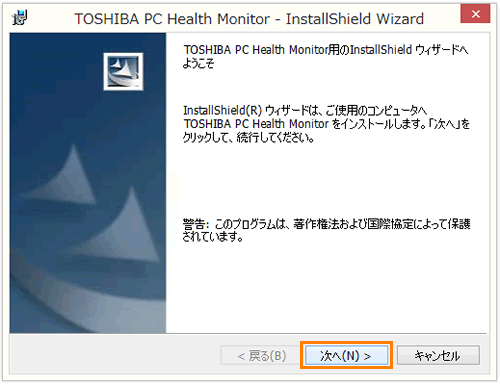 (図9)
(図9)
- ”プログラムをインストールする準備ができました”画面が表示されます。[インストール(I)]ボタンをクリックします。
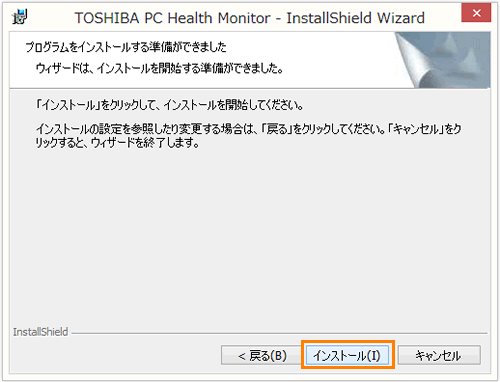 (図10)
(図10)
- インストール中は”TOSHIBA PC Health Monitorをインストールしています”画面が表示されます。しばらくお待ちください。
 (図11)
(図11)
- インストールが終わりましたら、”InstallShield ウィザードを完了しました”画面が表示されます。[完了(F)]ボタンをクリックします。
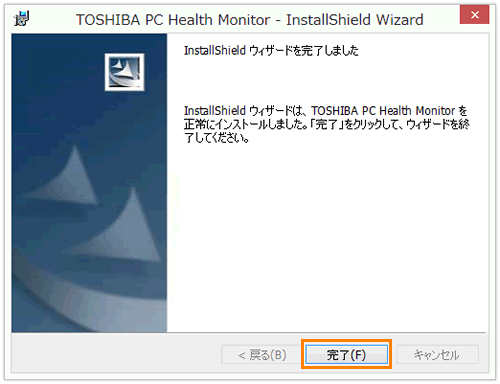 (図12)
(図12)
- ”TOSHIBA PC Health Monitorに対する設定変更を有効にするには、システムを再起動する必要があります。・・・”メッセージ画面が表示されます。[はい(Y)]ボタンをクリックします。
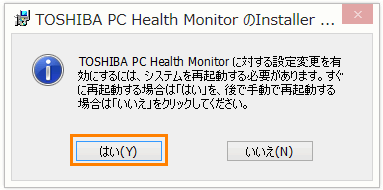 (図13)
(図13)
- Windowsが再起動しましたら、再インストールは完了です。
「東芝PCシステム情報」の再インストール操作は以上です。
関連情報
- 「東芝PCシステム情報」の詳細や使いかたについては、以下のリンクを参照してください。
[014194:「東芝PCシステム情報」使用しているパソコンの機種名やOSなど基本情報を調べる方法]
以上
